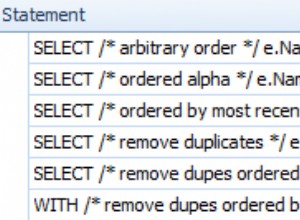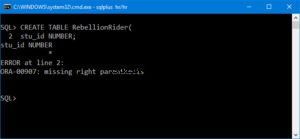Sử dụng Trình lập tài liệu Cơ sở dữ liệu của Microsoft Access để hiển thị và in tất cả các thuộc tính của một đối tượng hoặc các đối tượng đã chọn.
Microsoft Access có một tính năng được gọi là Trình lập tài liệu cơ sở dữ liệu. Trình lập tài liệu Cơ sở dữ liệu tạo một báo cáo chứa dữ liệu chi tiết cho từng đối tượng đã chọn, sau đó mở báo cáo trong Xem trước khi in.
Đây là cách sử dụng Trình lập tài liệu cơ sở dữ liệu.
-
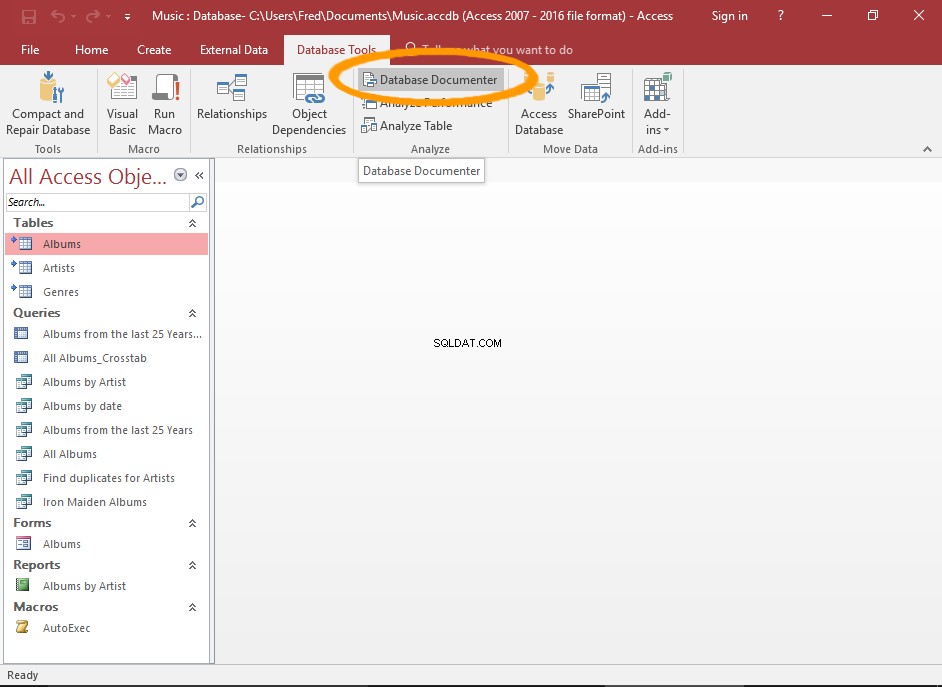
Khởi chạy Trình lập tài liệu Cơ sở dữ liệu
Nhấp vào Trình lập tài liệu cơ sở dữ liệu từ Công cụ cơ sở dữ liệu trong ruy-băng.
-
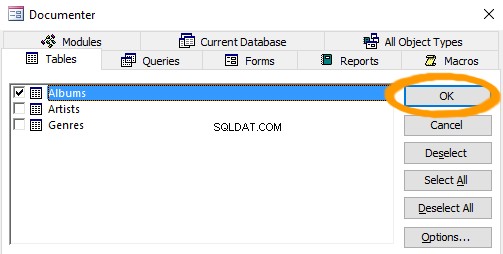
Chọn / s Đối tượng cho Tài liệu
Chọn / s đối tượng cho tài liệu, sau đó nhấp vào OK để tạo báo cáo.
Bạn có thể nhấp vào các tab khác nhau để chỉ hiển thị một số loại đối tượng nhất định. Bạn có thể nhấp vào Tất cả các loại đối tượng để hiển thị tất cả các đối tượng.
-
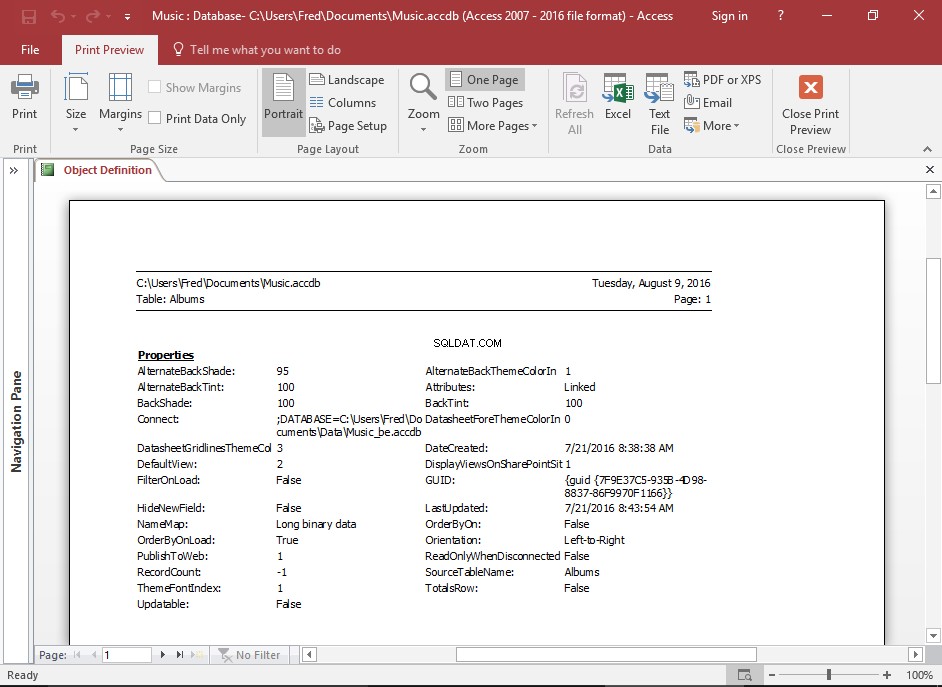
Báo cáo
Báo cáo được hiển thị, sẵn sàng để in, xuất hoặc gửi qua email.
Tùy chỉnh báo cáo
Bạn có thể thấy rằng báo cáo mặc định chứa quá nhiều thông tin cho nhu cầu của bạn. Ví dụ:bạn có thể chỉ muốn in các thuộc tính của bảng hoặc các mối quan hệ của nó hoặc các quyền của nó.
Bạn có thể tùy chỉnh báo cáo bằng cách sử dụng Tùy chọn ... trong Trình lập tài liệu Cơ sở dữ liệu.
-
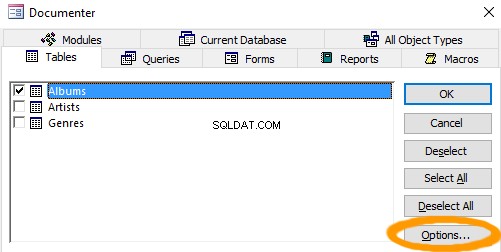
Mở Hộp thoại Tùy chọn
Trong khi xem nhóm đối tượng có liên quan trong Trình lập tài liệu cơ sở dữ liệu, hãy nhấp vào Tùy chọn ... .
-
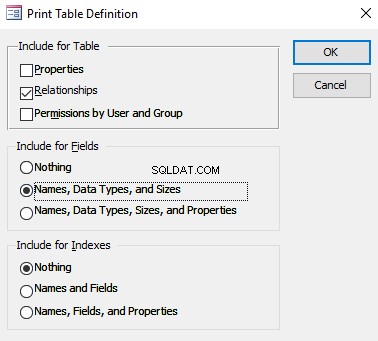
Tùy chỉnh các tùy chọn
Bỏ chọn bất kỳ tùy chọn không cần thiết nào (hoặc chọn bất kỳ tùy chọn nào cần được chọn).
Các tùy chọn trong hộp thoại này thay đổi, tùy thuộc vào tab mà bạn đã mở trong Trình lập tài liệu cơ sở dữ liệu. Ví dụ:bạn sẽ thấy một tập hợp các tùy chọn cho các bảng khác với các tùy chọn bạn sẽ thấy cho các truy vấn.
-
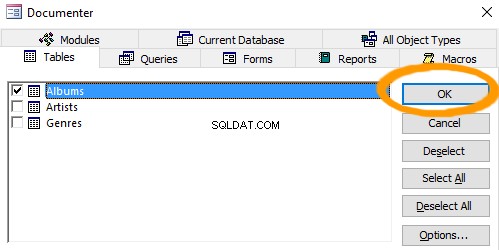
Chạy báo cáo
Nhấp vào OK để tạo báo cáo.
-
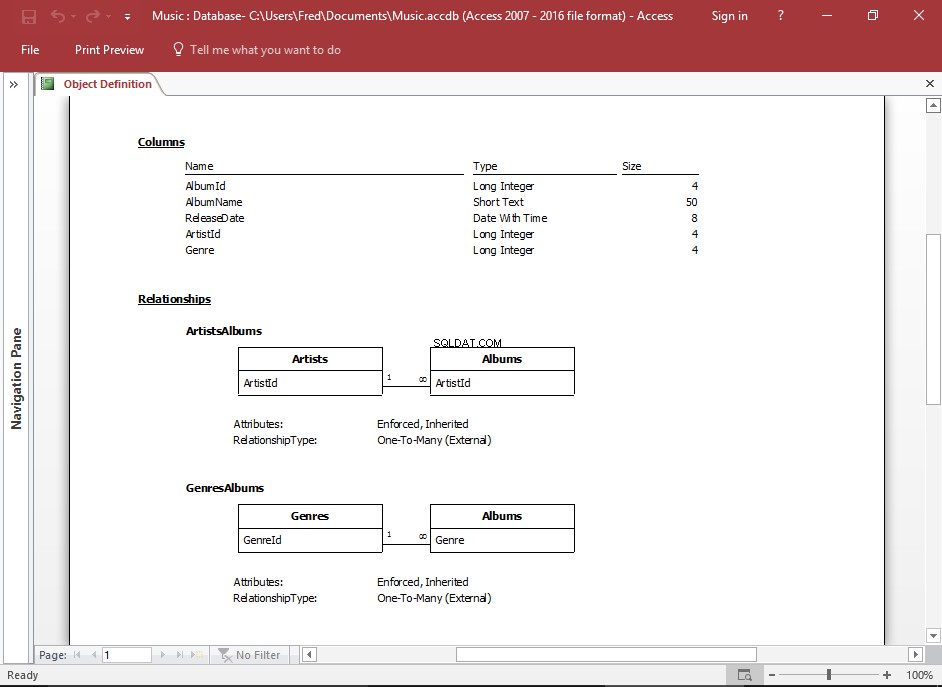
Báo cáo
Báo cáo mới sẽ chỉ chứa thông tin về các mục đã chọn.